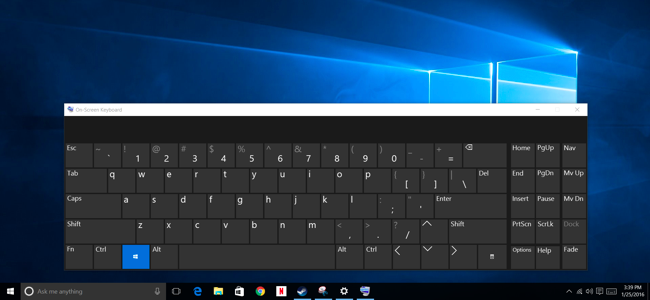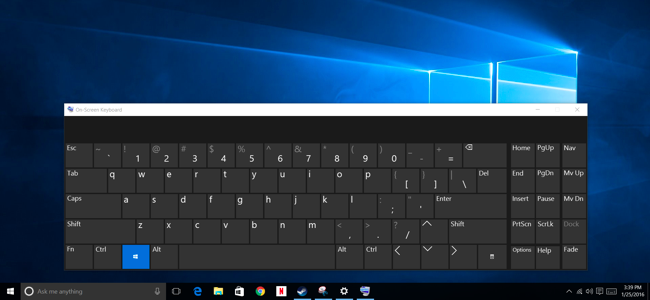
Windows bietet eine on-screen-Tastatur, können Sie Art, auch wenn Sie nicht über eine physische Tastatur. Es ist besonders nützlich, mit einem touch-screen, aber Sie können es auch verwenden, um mit einer Maus–oder auch mit einem game-controller von der couch aus.
Auf Windows 10 und 8, es sind eigentlich zwei on-screen-Tastaturen: die basic-touch-Tastatur können Sie bringen Sie up aus der Taskleiste, und eine erweiterte on-screen-Tastatur, in der Leichtigkeit der Zugriff auf die Einstellungen. Wir werden Ihnen zeigen, wie zu öffnen.
Windows 10
Zu schnell auf der Tastatur aus der Taskleiste auf Windows 10 mit der rechten Maustaste auf die Taskleiste klicken und sicherstellen das “Show-touch-Tastatur-Taste” – option im Kontext-Menü aktiviert ist.
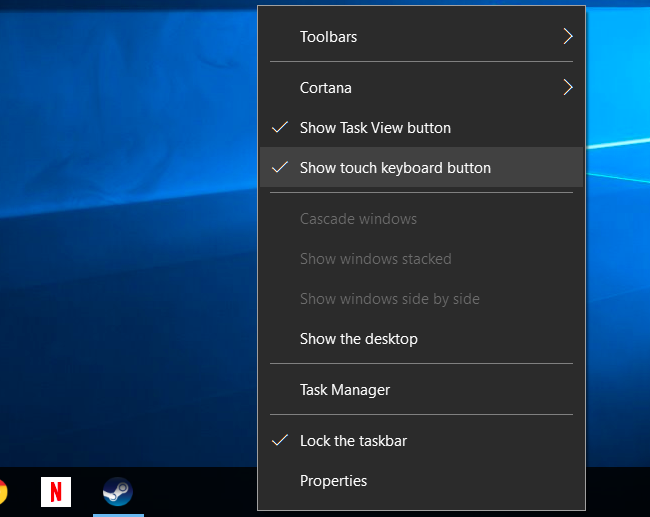
Sie werden sehen, ein Tastatur-Symbol erscheinen in der Nähe Ihrer Taskleiste oder Infobereich. Klicken Sie auf dieses Symbol oder Tippen Sie mit Ihrem finger nach oben zu ziehen, die auf der Bildschirm-Tastatur.
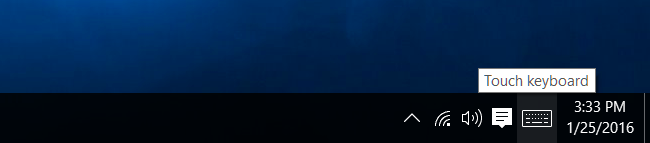
Sobald Sie geöffnet haben, die Tastatur auf dem Bildschirm können Sie Tippen oder klicken Sie auf die Schaltflächen zum senden von Tastatur-Eingaben. Es funktioniert genau wie eine normale Tastatur würde: wählen Sie ein Textfeld, indem Sie auf oder Tippen Sie auf in es und verwenden Sie danach die on-screen-Tasten mit dem finger oder der Maus.
Die Symbole in der oberen rechten Ecke können Sie zum verschieben oder vergrößern der Tastatur. Die Tastatur-Taste an der Unterseite der Tastatur auf dem Bildschirm, können Sie wählen Sie verschiedene layouts.
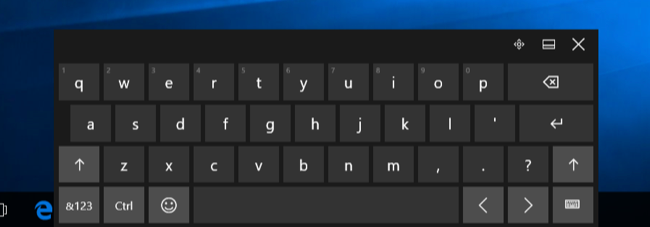
VERWANDTE ARTIKEL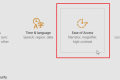 Wie zu Verwalten Eingabehilfen in Windows 10
Wie zu Verwalten Eingabehilfen in Windows 10
Eingabehilfen sind in Windows integriert, um Benutzern zu helfen, die vielleicht Probleme mit Ihren Computern, die normalerweise ein wenig zu bekommen… [Artikel Lesen]
Es gibt auch eine erweiterte on-screen-Tastatur, die Teil der Leichtigkeit des Zugangs Einstellungen. Um darauf zuzugreifen, öffnen Sie das Start-Menü und wählen Sie “Einstellungen.” Navigieren Sie zu erleichterte Bedienung – > Tastatur und aktivieren Sie den “On-Screen Keyboard” – option am oberen Rand des Fensters.
Diese Tastatur enthält schon ein paar mehr Tasten und Funktionen mehr wie ein traditionelles, vollständige PC-Tastatur als die touch-Tastatur funktioniert. Es ist auch eine normale desktop-Fenster, können Sie seine Größe ändern, minimieren und, im Gegensatz zu den neuen touch-Tastatur. Hier finden Sie einige zusätzliche Optionen, die Sie konfigurieren können, wenn Sie klicken Sie auf die Schaltfläche “Optionen” in der unteren rechten Ecke der Tastatur. Sie können pin es auf der Taskleiste, wie Sie jedes andere Programm, wenn Sie möchten, um es zu starten leichter in die Zukunft.
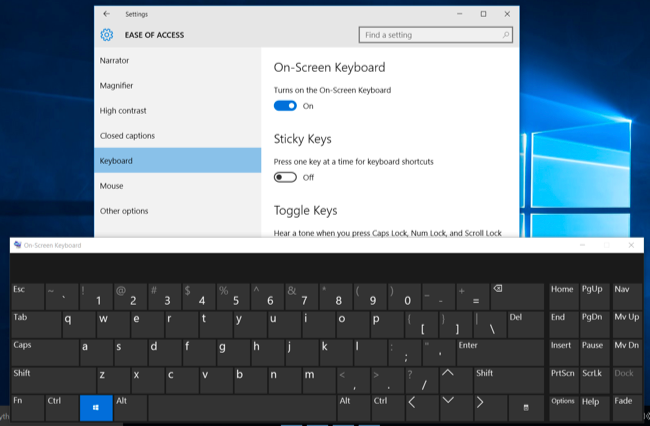
Sie können auch auf dieser Tastatur auf Windows 10 Anmeldebildschirm. Klicken Sie auf den “Ease of Access” – button in der unteren rechten Ecke des Anmelde-Bildschirm–Links neben der power-Taste und wählen Sie “On-Screen-Tastatur” in dem Menü, das erscheint.
Windows 8 und 8.1
Windows 8 und 8.1 funktioniert ähnlich wie der Windows-10, aber die Symbolleiste ist in einer etwas anderen Ort. Um darauf zuzugreifen, der rechten Maustaste auf toolbar, zeigen Sie auf “Symbolleisten” und sicherzustellen, “Touch-Tastatur” aktiviert ist.
Sie sehen dann eine Bildschirmtastatur icon erscheint auf der linken Seite der Taskleiste oder Infobereich. Klicken Sie auf oder Tippen, um die Bildschirmtastatur öffnen.
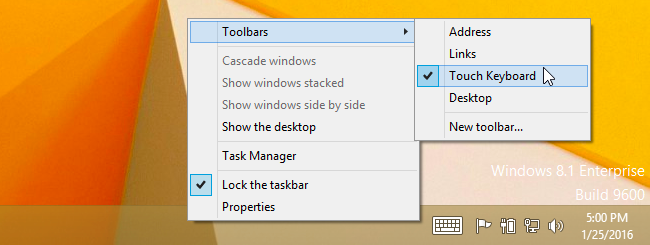
Sie können auch öffnen die traditionellen on-screen-Tastatur, die auf diesen Versionen von Windows, auch. So zu tun, rechts-klicken Sie auf die Schaltfläche Start auf der Taskleiste auf Windows 8.1, oder mit der rechten Maustaste in der unteren linken Ecke Ihres Bildschirms auf Windows 8. Wählen Sie “Systemsteuerung”. In das Fenster der Systemsteuerung, klicken Sie auf “erleichterte Bedienung” klicken “Center für erleichterte Bedienung”, und klicken Sie dann auf “Start On-Screen Keyboard.”
Sie können pin die Tastatur, um die Taskleiste zu zugreifen, es leichter in der Zukunft, wenn Sie mögen.
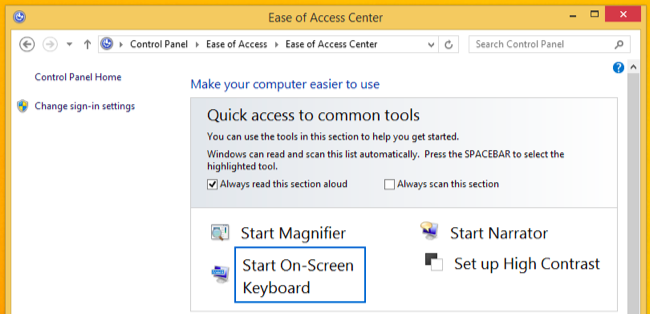
Sie können auch den Zugriff auf das on-screen-Tastatur auf Windows 8 Anmeldebildschirm. Klicken oder Tippen Sie auf den “Ease of Access” – Symbol in der unteren linken Ecke des Anmelde-Bildschirms und wählen Sie “On-Screen-Tastatur” in dem Menü, das erscheint, um es zu öffnen.
Windows 7
Auf Windows 7, öffnen Sie das on-screen-Tastatur, indem Sie auf die Schaltfläche Start, wählen Sie “Alle Programme”, und navigieren Sie auf Zubehör > erleichterte Bedienung > Bildschirmtastatur.
Sie finden auch ein “Start On-Screen Keyboard” – button in der Systemsteuerung – Center für erleichterte Bedienung, aber das macht das gleiche, wie das aufrufen der Tastatur direkt.

Für einen leichteren Zugang in die Zukunft, Sie können mit der rechten-klicken Sie auf die “On-screen keyboard” – Symbol auf der Taskleiste und wählen Sie “Pin dieses Programm der Taskleiste Hinzugefügt.”
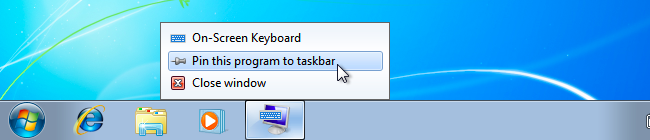
Es sieht nicht ganz so glatt, wie es funktioniert auf Windows 8 und 10, aber die on-screen-Tastatur funktioniert ähnlich. Wählen Sie das Textfeld aus, und beginnen Sie mit der Eingabe mit Maus, finger oder was auch immer andere input-Gerät, das Sie haben.
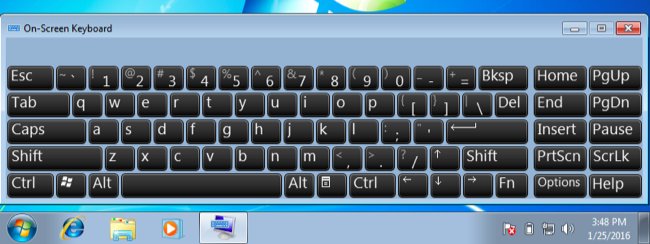
Die Verwendung der on-screen-Tastatur auf Windows-7-Anmeldeseite, klicken Sie auf den “Ease of Access” – button in der unteren linken Ecke des Bildschirms und überprüfen Sie die “Art, ohne die Tastatur (On-Screen-Tastatur)” – option in der Liste, die angezeigt wird.
Das on-screen-Tastatur ist für mehr als nur text eingeben. Tastatur-shortcuts arbeiten Sie, genauso wie Sie auf einer physischen Tastatur. Klicken oder Tippen Sie auf eine modifier-Taste wie die Umschalt-oder Alt-Tasten–und wird es bleiben “gedrückt”, bis Sie die nächste Taste, die Sie eingeben möchten.